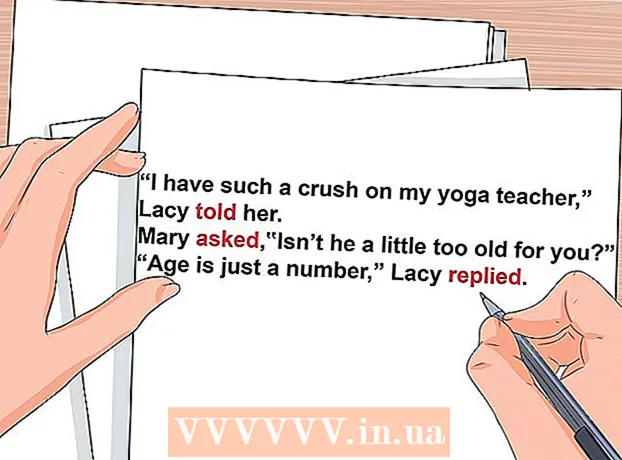Avtor:
Eugene Taylor
Datum Ustvarjanja:
13 Avgust 2021
Datum Posodobitve:
1 Julij. 2024
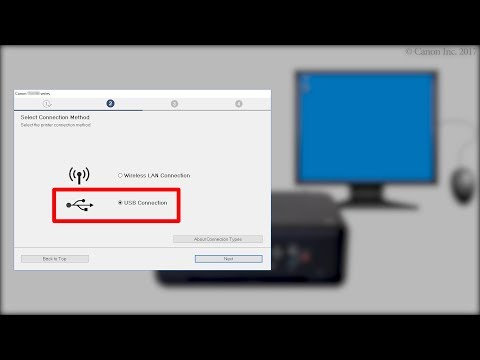
Vsebina
Ta wikiHow vas uči, kako preveriti, kako dolgo je računalnik vklopljen od zadnjega izklopa.
Stopati
Metoda 1 od 3: V sistemu Windows
 Odprite "Upravitelj opravil". To lahko storite na več načinov:
Odprite "Upravitelj opravil". To lahko storite na več načinov: - Pritisnite Esc medtem ko ti ⇧ Shift+Ctrl pritisnjeno.
- Pritisnite Del medtem ko ti Alt+Ctrl in kliknite Upravljanje nalog.
- V iskalno vrstico menija Start vnesite "Task Manager", nato na vrhu rezultatov iskanja kliknite "Task Manager".
 Kliknite jeziček Performance. Nahaja se na vrhu okna »Upravitelj opravil«.
Kliknite jeziček Performance. Nahaja se na vrhu okna »Upravitelj opravil«.  Kliknite jeziček CPU. To možnost najdete na levi strani okna »Upravitelj opravil«.
Kliknite jeziček CPU. To možnost najdete na levi strani okna »Upravitelj opravil«. - Če uporabljate Windows 7 ali starejšo različico, preskočite ta korak.
 Poiščite naslov "Čas aktivne". To lahko vidite v spodnji polovici okna »Upravitelj opravil«.
Poiščite naslov "Čas aktivne". To lahko vidite v spodnji polovici okna »Upravitelj opravil«.  Poglejte številko na desni strani naslova "Time Active". Ta številka (prikazana v obliki DD: HH: MM: SS) prikazuje, koliko časa je bil računalnik vklopljen od zadnjega izklopa.
Poglejte številko na desni strani naslova "Time Active". Ta številka (prikazana v obliki DD: HH: MM: SS) prikazuje, koliko časa je bil računalnik vklopljen od zadnjega izklopa. - Na primer, vrednost »Time Active« »01: 16: 23: 21« bi pomenila, da je bil računalnik vklopljen en dan, šestnajst ur, triindvajset minut in enaindvajset sekund, ne da bi se izklopil.
 Kliknite ikono Apple. V zgornjem levem kotu zaslona. Ko to storite, se prikaže spustni meni.
Kliknite ikono Apple. V zgornjem levem kotu zaslona. Ko to storite, se prikaže spustni meni.  Kliknite About This Mac. Ta možnost je na dnu spustnega menija.
Kliknite About This Mac. Ta možnost je na dnu spustnega menija.  Kliknite System Report ali "System Information". To lahko vidite na levi strani okna »About This Mac«.
Kliknite System Report ali "System Information". To lahko vidite na levi strani okna »About This Mac«.  Kliknite naslov "Programska oprema". To je na levi strani okna. S klikom na ta naslov odprete pregled "Programska oprema" v tem glavnem oknu.
Kliknite naslov "Programska oprema". To je na levi strani okna. S klikom na ta naslov odprete pregled "Programska oprema" v tem glavnem oknu.  Poiščite naslov "Čas od zagona". Ta možnost je na dnu seznama informacij na sredini strani. Številka desno od te glave določa, kako dolgo je bil vaš Mac vklopljen od zadnjega izklopa.
Poiščite naslov "Čas od zagona". Ta možnost je na dnu seznama informacij na sredini strani. Številka desno od te glave določa, kako dolgo je bil vaš Mac vklopljen od zadnjega izklopa.
3. metoda od 3: V Linuxu
 Odprite terminal. Terminal običajno najdete v aplikacijskem meniju vaše distribucije. Če uporabljate Gnome, pritisnite ⊞ Win in vnesite Terminal da bi ga našli.
Odprite terminal. Terminal običajno najdete v aplikacijskem meniju vaše distribucije. Če uporabljate Gnome, pritisnite ⊞ Win in vnesite Terminal da bi ga našli.  Tip uptime -p in pritisnite Enter. To kaže, kako dolgo je računalnik vklopljen.
Tip uptime -p in pritisnite Enter. To kaže, kako dolgo je računalnik vklopljen.
Nasveti
- Če je računalnik vklopljen več kot en dan, ga razmislite o ponovnem zagonu.
Opozorila
- Če računalnika ne občasno zaustavite, se bo sčasoma močno upočasnil.